Создание слайд-шоу фотографий на Mac может оживить воспоминания и перенести вас в прекрасный момент, когда вы сделали эти фотографии. Кроме того, вы можете добавить свою любимую тему, музыку и даже текст, чтобы сделать слайд-шоу еще более персонализированным. Если вы используете MacBook Pro, iMac или другие компьютеры Mac, хорошая новость заключается в том, что вы можете сделать это без установки какого-либо программного обеспечения. В этой статье рассказывается, как сделать слайд-шоу с музыкой с помощью предустановленных приложений на Mac.
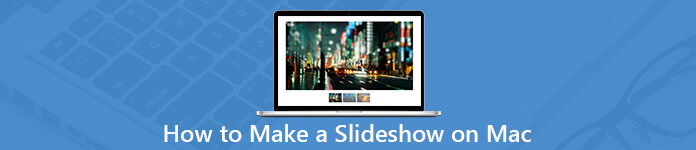
- Часть 1. Как сделать слайд-шоу на Mac с приложением Photos
- Часть 2. Как создать слайд-шоу на Mac в Preview
- Часть 3. Самый простой способ сделать слайд-шоу на ПК
- Часть 4. Часто задаваемые вопросы о создании слайд-шоу на Mac
Часть 1, Как сделать слайд-шоу на Mac с приложением Photos
Теперь Apple заменила iPhoto приложением Photos на Mac. Таким образом, вы можете синхронизировать фотографии на устройствах Apple и управлять ими на своем компьютере. Это также позволяет добавлять музыку в слайд-шоу фотографий.
Шаг 1 Откройте приложение «Фотографии», перейдите на Фото альбом и выберите фотографии, которые вы хотите использовать в слайд-шоу.
Шаг 2 Затем, щелкните Дополнительная кнопку в правом верхнем углу и выберите слайд-шоу, Во всплывающем диалоговом окне выберите Новое слайд-шоу из раскрывающегося списка, напишите имя и нажмите OK чтобы подтвердить это.
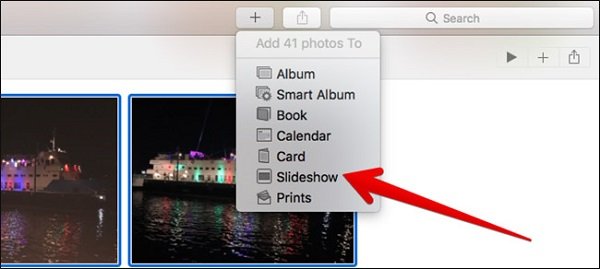
Шаг 3 Теперь все выбранные фотографии размещаются на временной шкале. Если вы хотите изменить порядок, просто перетащите фотографии в нужное положение. Чтобы добавить текст к фотографии, выберите ее и нажмите Дополнительная кнопка в правом нижнем углу. Выбирать Добавить текст и введите то, что вы хотите сказать, в текстовом поле.
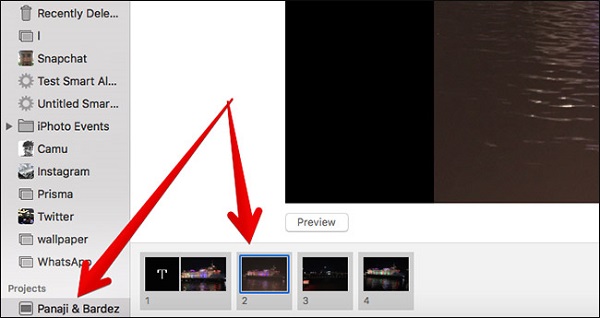
Шаг 4 Пройдите направо и нажмите Темы кнопка. Затем вы увидите несколько встроенных тем, которые обычно включают заголовок и переходы. Выберите свой любимый для слайд-шоу фотографий.
Шаг 5 Чтобы создать слайд-шоу с музыкой на Mac, нажмите Музыка кнопка. Здесь вы можете добавить музыкальную тему или собственную музыку из библиотеки iTunes. Нажмите на Часы кнопку, и вы можете установить продолжительность, переход и другие параметры.
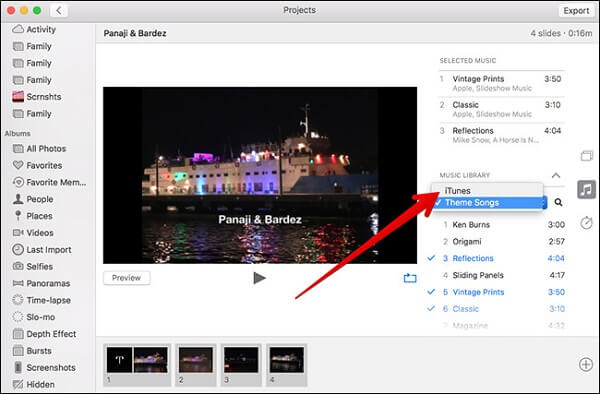
Шаг 6 Наконец, воспроизведите слайд-шоу, сделанное на Mac, в предварительный просмотр панель, и вы можете найти ее в папке «Проекты» в приложении «Фото». Если вы удовлетворены, нажмите Экспортировать кнопку, заполните форму и нажмите Сохранено в сохранить слайд-шоу на iPhone.
Примечание: Приложение «Фотографии» не является специализированным приложением для создания слайд-шоу, поэтому оно не предоставляет многофункциональных тем, переходов и других инструментов. Кроме того, процесс немного сложен.
Часть 2, Как создать слайд-шоу на Mac в Preview
Preview - еще одна утилита, предварительно установленная на Mac. Как и в приложении «Фото», «Предварительный просмотр» позволяет легко редактировать фотографии. Когда дело доходит до создания слайд-шоу с фотографиями, предварительный просмотр работает совсем не так, как фотографии. Во-первых, он может сделать только мгновенное слайд-шоу. Кроме того, он не может добавить фоновую музыку к вашему слайд-шоу.
Шаг 1 Откройте приложение Finder, найдите нужные фотографии и выберите все из них. Щелкните правой кнопкой мыши на одной выбранной фотографии и выберите Открыто, Затем они будут открыты в приложении Preview.
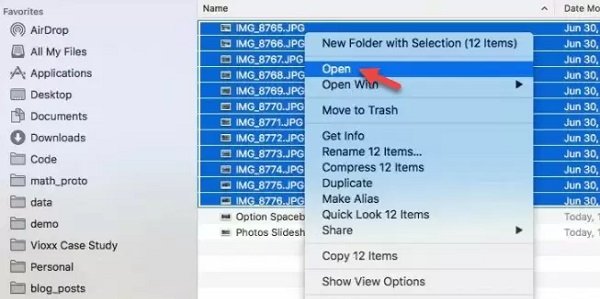
Шаг 2 Нажмите Вид меню и выберите пункт слайд-шоу начать воспроизведение слайд-шоу фотографий.
Шаг 3 Вы можете увидеть четыре кнопки на панели инструментов воспроизведения. Первый выводит вас к первой фотографии, второй - для приостановки слайда, а третья кнопка - к последней фотографии. Если вы нажмете последнюю кнопку, слайд будет закрыт.
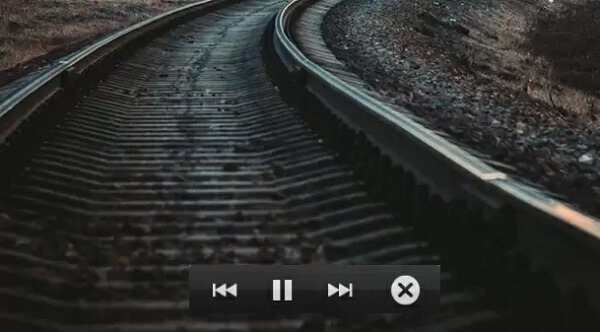
Часть 3, Самый простой способ сделать слайд-шоу на ПК
Apeaksoft Slideshow Maker это простое в использовании приложение для создания слайдшоу. Он не только предоставляет обширные полезные инструменты, но также упрощает процесс создания слайд-шоу фотографий с музыкой.
- Создайте слайд-шоу с фотографиями, видео и музыкой.
- Включите обширные темы, переходы, элементы и песни.
- Оптимизируйте качество фотографий при создании слайд-шоу.
- Упростите создание слайд-шоу за три шага.
Вкратце, это самый простой способ сделать фото слайд-шоу с музыкой на вашем компьютере.
Скачать для WinКак сделать слайд-шоу с музыкой
Шаг 1 Добавить фотографии в приложение для создания слайдшоу
Запустите средство создания слайд-шоу после того, как вы установили его на свой компьютер. Затем нажмите большую кнопку «Плюс» внизу, чтобы импортировать фотографии с жесткого диска.

Шаг 2 Сделать слайд-шоу с музыкой
Переставляйте фотографии по своему желанию, перетаскивая их. Затем выберите фоновую звуковую дорожку из раскрывающегося списка внизу. Чтобы установить собственную музыку, нажмите кнопку «Плюс» рядом с надписью «Добавить фоновую музыку». Кроме того, вы можете изменить продолжительность и воспроизведение, нажав меню «Редактировать аудио». Чтобы использовать тему, текст, фильтр и стикер, вы можете быстро найти их справа.

Шаг 3 Экспортировать слайдшоу фотографий
Когда все будет сделано, нажмите кнопку «Экспорт». Затем выберите правильный формат видео, задайте имя файла и место назначения и нажмите «Экспорт». Теперь вы можете найти игру или поделиться слайд-шоу.

Часть 4: Часто задаваемые вопросы о создании слайд-шоу на Mac
Как вы делаете слайд-шоу iTunes на Mac?
Приложение «Фотографии» позволяет добавлять музыку iTunes в качестве фоновой музыки для слайд-шоу. Вы можете установить его в Музыка вкладка при создании слайд-шоу фотографий на Mac.
Как настроить предварительный просмотр слайд-шоу Mac?
К сожалению, предварительный просмотр может сделать только мгновенное слайд-шоу. Вы не можете изменить порядок фотографий или другие настройки.
Какова лучшая программа для создания слайд-шоу на Mac?
Ответ может быть разным в зависимости от ваших потребностей. Для создания слайд-шоу фотографий с музыкой на Mac приложение «Фотографии» является простым вариантом. Вы можете сделать мгновенное слайд-шоу с помощью приложения «Просмотр». iMovie - лучшая бесплатная программа для создания слайдшоу видео для Mac.
Заключение
В этой статье мы обсудили, как сделать слайд-шоу на Mac в различных ситуациях. Хорошо известно, что Apple представила множество утилит в macOS 11. Например, приложение «Фото» - это не только менеджер фотографий, но и средство создания слайд-шоу для Mac. Если вам нужно больше функций, мы предлагаем вам попробовать Apeaksoft Slideshow Maker. Если у вас есть дополнительные вопросы, запишите их под этой статьей.




